Clman ransomwareを削除する方法(ファイルを取得する方法)
Clman ransomwareからファイルを回復するためのベストガイド
Clman ransomwareはPhobosRansomwareファミリーのメンバーであり、主な目的は、身代金メモを表示することにより、復号化キーの代わりに身代金を要求することです。これにより、ユーザーが正しい復号化キーでシステムファイルを復号化するまで、システムファイルに完全にアクセスできなくなります。他のランサムウェアと同様に高度な暗号化アルゴリズムを使用して、対象のシステムに保存されているすべてのファイルを暗号化します。暗号化プロセス中に、被害者のID、coleman2021 @ aol.comの電子メールアドレスを追加して暗号化されたファイルの拡張子の名前を変更し、サフィックスに「.clman」を追加します。暗号化されたファイルを復号化する方法と開発者に連絡する方法の説明を含む、身代金を要求するメッセージ「FILESENCRYPTED.txt」テキストファイルが表示されます。

「FILESENCRYPTED.txt」ファイル身代金メモは、被害者に、単語、ドキュメント、オーディオ、ビデオ、その他の重要なデータなど、あらゆる種類の個人ファイルやシステムファイルが強力な暗号化アルゴリズムAESおよびRSAによって暗号化されていることを通知します。暗号化されたすべてのファイルは、開発者から購入できる適切な復号化ツールを使用して復号化できます。復号化キーを取得する方法を知るには、oleman2021 @ aol.comまたは[email protected]に電子メールを書き込む必要があります。復号化ツールの価格は指定されていません。被害者が開発者に連絡する速度にのみ依存します。支払いは、48時間以内にビットコインの形で提供されたウォレットアドレスに送金する必要があります。彼らはまた、被害者が暗号化されたファイル拡張子の名前を変更し、サードパーティの回復ソフトウェアを使用してそれらを復号化しようとすると、データが永久に失われることを警告しました。
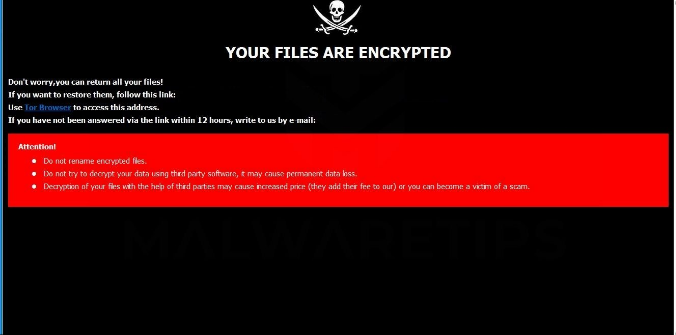
ポップアップウィンドウのテキスト:
あなたのファイルは暗号化されています
心配しないでください、あなたはあなたのすべてのファイルを返すことができます!
それらを復元したい場合は、次のリンクをたどってください:email [email protected] YOUR ID-
リンク経由で12時間以内に回答がない場合は、Eメール:[email protected]までご連絡ください。
注意!
暗号化されたファイルの名前を変更しないでください。
サードパーティのソフトウェアを使用してデータを復号化しようとしないでください。データが永久に失われる可能性があります。
サードパーティの助けを借りてファイルを復号化すると、価格が上昇する可能性があります(彼らは私たちに彼らの料金を追加します)、またはあなたは詐欺の犠牲者になる可能性があります。
犠牲者は身代金を支払う必要があります:
残念ながら、暗号化されたデータを取得するサードパーティのツールはありません。しかし、ハッカーに身代金を支払うことはあなたのデータを解読しません。攻撃者は、指定された期間に支払いを行った後でも、復号化ツールを送信しません。そのため、身代金を支払うのはリスクが高すぎます。報告によると、身代金を支払った被害者は捕らえた。また、通信を閉じ、ボリュームシャドウコピーを削除し、被害者がデータを復元するのに役立つすべての復元ポイントをブロックします。したがって、身代金を支払うと、ファイルとお金の両方が失われます。
Clman ransomwareからデータを復元する方法は?
お金を払ってもいつものようにデータを復元できないことはわかっているので、そのような活動を行うことはお金を無駄にするだけです。あなたが本当にClman ransomwareの犠牲者であり、あなたのファイルが暗号化されている場合。有料または無料でデータを復元したい場合。はいの場合、破損したファイルを削除し、残りの暗号化されたファイルを安全に保つために、システムからClman ransomwareを完全に削除することを強くお勧めします。削除プロセスが完了した後、外付けハードディスク、USBデバイスなどの形式で利用できる場合は、backを使用してデータを復元できます。バックアップが機能していないか破損している場合は、信頼できる回復ソフトウェアを使用してファイルを回復することもできます。
Clman ransomwareはどのようにシステムに配布されましたか?
Clman ransomwareは主に、スパムメールキャンペーンやフリーウェアプログラムを介して配布されています。サイバー犯罪者が感染を拡大するためによく使用するスパムメールキャンペーン。スパムメールには、悪意のある添付ファイルとダウンローダーリンクが含まれています。悪意のある添付ファイルは、Word、ドキュメント、zip、アーチャーなどのさまざまな形式になります。このようなファイルは、信頼できる組織から送信されただけでなく、合法で有用かつ重要であるように思われます。マルウェア感染を引き起こした悪意のあるスクリプトの受信者の実行によってそのような電子メールを開く。
システムをClman ransomwareから防ぐ方法:
悪意のある添付ファイルを含む、または不明な送信者から送信された電子メールを受信しないでください。疑わしいファイルがある場合は、開かないでください。メール本文の内容の文法ミスやスペルミスをチェックすることが重要です。ソフトウェアは、公式で信頼できるダウンローダーサイトからダウンロードまたはインストールする必要があります。カスタム、アドバンス、または手動設定を選択することが重要です。ソフトウェアは、公式リンクまたは直接リンクを介して更新する必要があります。評判の良いマルウェア対策ツールを使用してPCをスキャンすることが重要です。
特別なオファー
Clman ransomware は不気味なコンピューター感染である可能性があり、コンピューター上にファイルが隠されているため、その存在を何度も取り戻す可能性があります。 このマルウェアを簡単に削除するには、強力なSpyhunterマルウェア対策スキャナーを試して、このウイルスの駆除にプログラムが役立つかどうかを確認することをお勧めします。
必ずSpyHunterのEULA、脅威評価基準、およびプライバシーポリシーをお読みください。 Spyhunterの無料スキャナーは、コンピューターから現在の脅威をスキャンして検出し、ダウンロードするだけで、一度だけ削除することもできますが、次の48時間は駆除する必要があります。 検出されたラットをすぐに削除する場合は、ソフトウェアを完全にアクティブ化するライセンスバージョンを購入する必要があります。
データリカバリオファー
暗号化されたファイルを復元するために、最近作成されたバックアップファイルを選択することをお勧めしますが、そのようなバックアップがない場合は、データ回復ツールを試して、失われたデータを復元できるかどうかを確認できます。
マルウェア対策の詳細とユーザーガイド
Windowsの場合はここをクリック
Macの場合はここをクリック
手順1:「ネットワークを使用したセーフモード」でClman ransomwareを削除する
ステップ2:「システムの復元」を使用してClman ransomwareを削除します
手順1:「ネットワークを使用したセーフモード」でClman ransomwareを削除する
Windows XPおよびWindows 7ユーザーの場合:「セーフモード」でPCを起動します。 [スタート]オプションをクリックし、スタートプロセス中に[Windows拡張オプション]メニューが画面に表示されるまでF8を押し続けます。リストから「ネットワークを使用したセーフモード」を選択します。

これで、Windowsのホームスクリーンがデスクトップに表示され、ワークステーションは「ネットワークを使用したセーフモード」に取り組んでいます。
Windows 8ユーザーの場合:「スタート画面」に移動します。検索結果で設定を選択し、「詳細」と入力します。 「一般的なPC設定」オプションで、「高度なスタートアップ」オプションを選択します。もう一度、「今すぐ再起動」オプションをクリックします。ワークステーションは「Advanced Startup Option Menu」で起動します。 「トラブルシューティング」を押してから、「詳細オプション」ボタンを押します。 「詳細オプション画面」で「起動設定」を押します。再度、「再起動」ボタンをクリックします。ワークステーションは、「スタートアップ設定」画面で再起動します。次に、F5を押して、ネットワークのセーフモードで起動します。

Windows 10ユーザーの場合:Windowsロゴと「電源」アイコンを押します。新しく開いたメニューで、キーボードの[Shift]ボタンを押したまま[再起動]を選択します。新しく開いた[オプションの選択]ウィンドウで、[トラブルシューティング]をクリックしてから[詳細オプション]をクリックします。 「スタートアップ設定」を選択し、「再起動」を押します。次のウィンドウで、キーボードの「F5」ボタンをクリックします。

ステップ2:「システムの復元」を使用してClman ransomwareを削除します
Clman ransomwareに感染したアカウントにログインします。ブラウザーを開き、正当なマルウェア対策ツールをダウンロードします。システム全体のスキャンを実行します。悪意のある検出されたすべてのエントリを削除します。
特別なオファー
Clman ransomware は不気味なコンピューター感染である可能性があり、コンピューター上にファイルが隠されているため、その存在を何度も取り戻す可能性があります。 このマルウェアを簡単に削除するには、強力なSpyhunterマルウェア対策スキャナーを試して、このウイルスの駆除にプログラムが役立つかどうかを確認することをお勧めします。
必ずSpyHunterのEULA、脅威評価基準、およびプライバシーポリシーをお読みください。 Spyhunterの無料スキャナーは、コンピューターから現在の脅威をスキャンして検出し、ダウンロードするだけで、一度だけ削除することもできますが、次の48時間は駆除する必要があります。 検出されたラットをすぐに削除する場合は、ソフトウェアを完全にアクティブ化するライセンスバージョンを購入する必要があります。
データリカバリオファー
暗号化されたファイルを復元するために、最近作成されたバックアップファイルを選択することをお勧めしますが、そのようなバックアップがない場合は、データ回復ツールを試して、失われたデータを復元できるかどうかを確認できます。
「セーフモードとネットワーク」でPCを起動できない場合は、「システムの復元」を使用してみてください
1.「スタートアップ」中に、「詳細オプション」メニューが表示されるまでF8キーを押し続けます。リストから「コマンドプロンプトを使用したセーフモード」を選択し、「Enter」を押します

2.新しく開いたコマンドプロンプトで、「cd restore」と入力し、「Enter」を押します。

3.「rstrui.exe」と入力し、「ENTER」を押します

4.新しいウィンドウで[次へ]をクリックします

5.「復元ポイント」のいずれかを選択し、「次へ」をクリックします。 (この手順により、ワークステーションは、PCにClman ransomwareが浸透する前の以前の日時に復元されます。

6.新しく開いたウィンドウで、「はい」を押します。

PCを以前の日時に復元したら、推奨されるマルウェア対策ツールをダウンロードし、ワークステーションに残っている場合はClman ransomwareファイルを削除するためにディープスキャンを実行します。
このランサムウェアによって各(個別の)ファイルを復元するには、「Windows Previous Version」機能を使用します。この方法は、ワークステーションで「システムの復元機能」が有効になっている場合に有効です。
重要な注意:Clman ransomwareの一部のバリアントは「シャドウボリュームコピー」も削除するため、この機能は常に機能しない場合があり、選択したコンピューターにのみ適用されます。
個々の暗号化ファイルを復元する方法:
単一のファイルを復元するには、そのファイルを右クリックして「プロパティ」に移動します。 「以前のバージョン」タブを選択します。 「復元ポイント」を選択し、「復元」オプションをクリックします。

Clman ransomwareで暗号化されたファイルにアクセスするために、「シャドウエクスプローラー」を使用することもできます。 (http://www.shadowexplorer.com/downloads.html)。このアプリケーションに関する詳細情報を入手するには、ここをクリックしてください。 (http://www.shadowexplorer.com/documentation/manual.html)

重要:データ暗号化ランサムウェアは非常に危険であり、ワークステーションへの攻撃を回避するための予防策を講じることは常に優れています。リアルタイムで保護するために、強力なマルウェア対策ツールを使用することをお勧めします。この「SpyHunter」の助けにより、Clman ransomwareなどの有害な感染をブロックするために、「グループポリシーオブジェクト」がレジストリに埋め込まれます。
また、Windows 10では、「Fall Creators Update」と呼ばれる非常にユニークな機能があり、ファイルへのあらゆる種類の暗号化をブロックするための「Controlled Folder Access」機能を提供します。この機能を使用すると、「ドキュメント」、「写真」、「音楽」、「ビデオ」、「お気に入り」、「デスクトップ」フォルダーなどの場所に保存されているファイルはデフォルトで安全です。

この「Windows 10 Fall Creators Update」をPCにインストールして、重要なファイルとデータをランサムウェア暗号化から保護することが非常に重要です。この更新プログラムを入手し、rnasomware攻撃から保護を追加する方法の詳細については、ここで説明しました。 (https://blogs.windows.com/windowsexperience/2017/10/17/get-windows-10-fall-creators-update/))
Clman ransomwareで暗号化されたファイルを回復する方法?
今まで、暗号化された個人ファイルに何が起こったのか、それまでに破損または暗号化されていない個人ファイルを保護するために、Clman ransomwareに関連付けられたスクリプトとペイロードを削除する方法を理解しているでしょう。ロックされたファイルを取得するために、「システムの復元」と「シャドウボリュームのコピー」に関連する深さ情報については既に説明しました。ただし、暗号化されたファイルにアクセスできない場合は、データ復旧ツールを使用してみてください。
データ復旧ツールの使用
このステップは、上記のすべてのプロセスを既に試したが、解決策を見つけられなかったすべての被害者向けです。また、PCにアクセスし、任意のソフトウェアをインストールできることが重要です。データ回復ツールは、システムのスキャンおよび回復アルゴリズムに基づいて機能します。システムパーティションを検索して、マルウェアによって削除、破損、または破損した元のファイルを見つけます。 Windows OSを再インストールしないでください。再インストールしないと、「以前の」コピーが完全に削除されます。最初にワークステーションをきれいにし、Clman ransomware感染を除去する必要があります。ロックされたファイルはそのままにして、以下の手順に従ってください。
ステップ1:下の[ダウンロード]ボタンをクリックして、ワークステーションでソフトウェアをダウンロードします。
ステップ2:ダウンロードしたファイルをクリックしてインストーラーを実行します。

ステップ3:ライセンス契約のページが画面に表示されます。 「同意する」をクリックして、その条件と使用に同意します。前述の画面の指示に従い、「完了」ボタンをクリックします。

ステップ4:インストールが完了すると、プログラムが自動的に実行されます。新しく開いたインターフェースで、回復したいファイルタイプを選択し、「次へ」をクリックします。

ステップ5:ソフトウェアを実行して回復プロセスを実行する「ドライブ」を選択できます。次に、「スキャン」ボタンをクリックします。

ステップ6:スキャン用に選択したドライブに基づいて、復元プロセスが開始されます。選択したドライブのボリュームとファイルの数によっては、プロセス全体に時間がかかる場合があります。プロセスが完了すると、データエクスプローラーが画面に表示され、復元するデータのプレビューが表示されます。復元するファイルを選択します。

ステップ7。次に、回復したファイルを保存する場所を見つけます。

特別なオファー
Clman ransomware は不気味なコンピューター感染である可能性があり、コンピューター上にファイルが隠されているため、その存在を何度も取り戻す可能性があります。 このマルウェアを簡単に削除するには、強力なSpyhunterマルウェア対策スキャナーを試して、このウイルスの駆除にプログラムが役立つかどうかを確認することをお勧めします。
必ずSpyHunterのEULA、脅威評価基準、およびプライバシーポリシーをお読みください。 Spyhunterの無料スキャナーは、コンピューターから現在の脅威をスキャンして検出し、ダウンロードするだけで、一度だけ削除することもできますが、次の48時間は駆除する必要があります。 検出されたラットをすぐに削除する場合は、ソフトウェアを完全にアクティブ化するライセンスバージョンを購入する必要があります。
データリカバリオファー
暗号化されたファイルを復元するために、最近作成されたバックアップファイルを選択することをお勧めしますが、そのようなバックアップがない場合は、データ回復ツールを試して、失われたデータを復元できるかどうかを確認できます。





